Aggiornare le applicazioni del servizio a SharePoint 2013
SI APPLICA A: 2013
2013  2016
2016  2019
2019  Subscription Edition
Subscription Edition  SharePoint in Microsoft 365
SharePoint in Microsoft 365
Quando si esegue l'aggiornamento da Prodotti SharePoint 2010 a SharePoint 2013, è necessario utilizzare un aggiornamento basato sul collegamento di database, in base al quale viene aggiornato solo il contenuto dell'ambiente e non le impostazioni di configurazione. Dopo aver configurato l'ambiente SharePoint 2013 e aver copiato i database del contenuto e delle applicazioni di servizio, è possibile eseguire l'aggiornamento delle applicazioni di servizio a SharePoint 2013. In questo articolo vengono illustrati i passaggi che è necessario eseguire per l'aggiornamento delle applicazioni di servizio.
Fase 3 del processo di aggiornamento: Aggiornare le applicazioni di servizio:
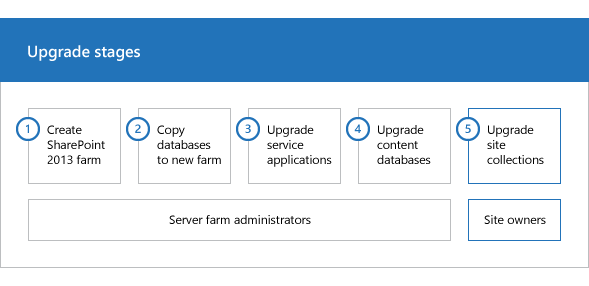
| Fase | Descrizione |
|---|---|
|
|
Questa è la terza fase del processo di aggiornamento dei dati e dei siti di Prodotti SharePoint 2010 a SharePoint 2013. Il processo include le fasi seguenti, che devono essere eseguite nell'ordine indicato: Creare la farm di SharePoint 2013 per un aggiornamento basato sul collegamento di databaseDatabase di copia alla nuova farm per l'aggiornamento alle applicazioni di servizio SharePoint 2013Upgrade a SharePoint 2013 (questa fase) Aggiornare i database del contenuto da SharePoint 2010 a SharePoint 2013Aggiornare una raccolta siti a SharePoint 2013Per una panoramica dell'intero processo, vedere Panoramica del processo di aggiornamento da SharePoint 2010 a SharePoint 2013 e modello processo di aggiornamento Scaricare il modello di processo di aggiornamento. |
Importante
Anche se questo articolo si applica sia a SharePoint Foundation 2013 che a SharePoint 2013, le sezioni su come aggiornare le applicazioni di servizio si applicano solo a SharePoint 2013. L'eccezione è la sezione relativa all'aggiornamento dell'applicazione del servizio di integrazione applicativa dei dati che si applica a SharePoint Foundation 2013 e SharePoint 2013.
Guardare il video Sull'aggiornamento a SharePoint 2013: Fase 3:
Prima di iniziare
Prima di creare la farm di SharePoint 2013, leggere le informazioni seguenti ed eseguire le azioni consigliate.
Verificare di aver configurato una farm di SharePoint 2013, di aver preso nota della passphrase dell'Archiviazione sicura e di aver eseguito il backup della chiave di crittografia di sincronizzazione dei profili utente. Per ulteriori informazioni, vedere Creare la farm di SharePoint 2013 per un aggiornamento basato sul collegamento di database.
Verificare che l'account utilizzato per eseguire i passaggi illustrati in questo articolo sia membro del gruppo Amministratori farm in Amministrazione centrale.
Decidere quale pool di applicazioni di servizio utilizzare per le applicazioni di servizio aggiornate. Nelle procedure riportate di seguito viene utilizzato il pool di applicazioni predefinito per le applicazioni di servizio, ovvero "SharePoint Web Services Default". È possibile visualizzare un elenco di pool di applicazioni di servizio disponibili utilizzando il cmdlet Get-SPServiceApplicationPool in PowerShell. In alternativa, è possibile creare un pool di applicazioni di servizio utilizzando il cmdlet New-SPServiceApplicationPool. Per ulteriori informazioni, vedere Get-SPServiceApplicationPool e New-SPServiceApplicationPool.
Consiglio
[!SUGGERIMENTO] In questo articolo vengono utilizzate variabili (ad esempio $applicationPool, $sss, $upa e così via) nei cmdlet di PowerShell per risparmiare tempo e lavoro. Non è obbligatorio utilizzarle se non lo si desidera. Se tuttavia non si utilizzano queste variabili, sarà necessario utilizzare gli ID delle applicazioni di servizio e dei proxy di applicazione di servizio quando si specificano i parametri identity. Ogni procedura include informazioni sulle variabili utilizzate o sui cmdlet alternativi da utilizzare per ricercare gli eventuali ID necessari. > Inoltre, molte procedure in questo articolo includono un passaggio per impostare la variabile $applicationPool. Se si eseguono tutte queste procedure nella stessa sessione di PowerShell e si desidera utilizzare lo stesso pool di applicazioni per tutte le applicazioni di servizio, non sarà necessario ripetere questo passaggio in ogni procedura. Sarà sufficiente impostare una volta questa variabile all'inizio e utilizzarla nelle procedure illustrate in questo articolo.
Informazioni sull'aggiornamento dei database delle applicazioni di servizio
Per aggiornare un database di un'applicazione di servizio, è necessario creare una nuova applicazione di servizio e utilizzare il nome del database esistente per la nuova applicazione. Quando viene creata l'applicazione di servizio, il database viene aggiornato. Questo processo include diversi passaggi.
Avviare le istanze dei servizi
Il primo passaggio consiste nell'avviare le istanze del servizio delle cinque applicazioni di servizio che è possibile aggiornare: servizio di integrazione applicativa dei dati, il servizio Web metadati gestiti, PerformancePoint Services, Archiviazione sicura, il servizio profili utente e il servizio di ricerca. La maggior parte delle istanze di questi servizi può essere avviata da Amministrazione centrale. L'istanza del servizio di ricerca di SharePoint Server deve invece essere avviata tramite PowerShell.
Creare le applicazioni di servizio e aggiornare i database
Dopo avere avviato le istanze dei servizi, è necessario creare le applicazioni di servizio e aggiornare i database. Utilizzare PowerShell per ripristinare i database delle applicazioni di servizio.
Creare i proxy per le applicazioni di servizio
Dopo avere aggiornato i database delle applicazioni di servizio, è necessario creare i proxy per tali applicazioni e aggiungerli al gruppo di proxy predefinito. È necessario creare i proxy per le applicazioni di servizio seguenti:
Applicazione del servizio metadati gestiti
Applicazione del servizio di ricerca
Applicazione del servizio di archiviazione sicura
Applicazione di servizio PerformancePoint Services
Applicazione del servizio profili utente
L'applicazione servizio di integrazione applicativa dei dati crea automaticamente un proxy e lo assegna al gruppo di proxy predefinito quando si crea l'applicazione di servizio.
- Verificare che i proxy appartengano al gruppo predefinito
Nelle sezioni riportate di seguito sono descritte le procedure per completare questi passaggi.
Nota
L'applicazione del servizio di integrazione applicativa dei dati è disponibile per l'aggiornamento sia da SharePoint Foundation 2010 a SharePoint Foundation 2013 che da SharePoint Server 2010 a SharePoint 2013. Le altre applicazioni di servizio sono disponibili solo per l'aggiornamento da SharePoint Server 2010 a SharePoint 2013. Although SharePoint Foundation 2013 includes search functionality, it is not the same Search service application that is in SharePoint 2013 and it cannot be upgraded.
Avviare le istanze dei servizi
Le procedure riportate di seguito consentono di avviare le istanze dei servizi.
Per avviare le istanze dell'applicazione di servizio da Amministrazione centrale:
Avviare il sito Web Amministrazione centrale SharePoint.
Nella sezione Applicazioni di servizio della pagina Gestione applicazioni di Amministrazione centrale fare clic su Gestisci servizi nel server.
Accanto a servizio di integrazione applicativa dei dati fare clic su Avvia.
Accanto a Servizio Web metadati gestiti fare clic su Avvia.
Accanto a Servizio PerformancePoint Services fare clic su Avvia.
Accanto a Servizio Archiviazione sicura fare clic su Avvia.
Accanto a Servizio profili utente fare clic su Avvia.
L'istanza del servizio di ricerca deve essere avviata con PowerShell in quanto non è possibile avviarla da Amministrazione centrale, a meno che non esista già un'applicazione del servizio di ricerca.
Per avviare l'istanza del servizio di ricerca usando PowerShell:
- Verificare di essere membri dei ruoli e dei gruppi seguenti:
Ruolo predefinito del server securityadmin nell'istanza di SQL Server.
Ruolo predefinito del database db_owner in tutti i database da aggiornare.
Gruppo Administrators per il server in cui vengono eseguiti i cmdlet diPowerShell.
Un amministratore può utilizzare il cmdlet Add-SPShellAdmin per concedere le autorizzazioni per l'utilizzo dei cmdlet di SharePoint 2013.
Nota
[!NOTA] Se non si dispone delle autorizzazioni, richiederle all'amministratore per l'installazione o all'amministratore di SQL Server. Per ulteriori informazioni sulle autorizzazioni di PowerShell, vedere Add-SPShellAdmin.
Avviare Management Shell di SharePoint. .
Per avviare l'istanza del servizio di ricerca, al prompt dei comandi di Microsoft PowerShell digitare i comandi seguenti e premere INVIO dopo ognuno:
$SearchInst = Get-SPEnterpriseSearchServiceInstance
# Stores the identity for the Search service instance on this server as a variable
Start-SPServiceInstance $SearchInst
# Starts the service instance
Per ulteriori informazioni, vedere Get-SPEnterpriseSearchServiceInstance e Start-SPServiceInstance.
Aggiornare l'applicazione di servizio archiviazione sicura.
Per aggiornare l'applicazione del servizio archiviazione sicura, è necessario creare la nuova applicazione di servizio e aggiornare il database, creare un proxy e aggiungerlo al gruppo di proxy predefinito e quindi ripristinare la passphrase dell'ambiente precedente.
Per aggiornare l'applicazione del servizio di archiviazione sicura tramite PowerShell:
- Verificare di essere membri dei ruoli e dei gruppi seguenti:
Ruolo predefinito del server securityadmin nell'istanza di SQL Server.
Ruolo predefinito del database db_owner in tutti i database da aggiornare.
Gruppo Administrators per il server in cui vengono eseguiti i cmdlet diPowerShell.
Un amministratore può utilizzare il cmdlet Add-SPShellAdmin per concedere le autorizzazioni per l'utilizzo dei cmdlet di SharePoint 2013.
Nota
[!NOTA] Se non si dispone delle autorizzazioni, richiederle all'amministratore per l'installazione o all'amministratore di SQL Server. Per ulteriori informazioni sulle autorizzazioni di PowerShell, vedere Add-SPShellAdmin.
Avviare Management Shell di SharePoint.
Per archiviare il pool di applicazioni che si desidera utilizzare come variabile per questa applicazione di servizio, al prompt dei comandi di Microsoft PowerShell digitare il comando seguente:
$applicationPool = Get-SPServiceApplicationPool -Identity 'SharePoint Web Services default'
Where:
- SharePoint Web Services default è il nome del pool di applicazioni di servizio in cui saranno contenute le nuove applicazioni di servizio. Questo è il pool di applicazioni di servizio predefinito. È possibile specificare un altro pool di applicazioni di servizio.
This cmdlet sets the service application pool as a variable that you can use again in the cmdlets that follow. If you have multiple application pools and have to use a different application pool for a particular service application, repeat this step in the procedure to create each service application to use the appropriate application pool.
- Per aggiornare l'applicazione del servizio archiviazione sicura, al prompt dei comandi di Microsoft PowerShell digitare il comando seguente:
$sss = New-SPSecureStoreServiceApplication -Name 'Secure Store' -ApplicationPool $applicationPool -DatabaseName 'SecureStore_Upgrade_DB' -AuditingEnabled
Dove:
SecureStore è il nome che si desidera dare alla nuova applicazione del servizio archiviazione sicura.
$applicationpool è la variabile impostata precedentemente per identificare il pool di applicazioni di servizio da utilizzare.
Consiglio
[!SUGGERIMENTO] Se non si utilizza la variabile $applicationPool, è necessario specificare il nome di un pool di applicazioni di servizio esistente nel formato ' Nome pool applicazioni'. Per visualizzare un elenco dei pool di applicazioni di servizio, è possibile eseguire il cmdlet Get-SPServiceApplicationPool.
SecureStore_Upgrade_DB è il nome del database dell'applicazione di servizio che si desidera aggiornare.
Questo comando imposta la variabile $sss, utilizzata in un secondo momento quando si creerà il proxy.
Per ulteriori informazioni, vedere New-SPSecureStoreApplication.
- Digitare il comando seguente per creare un proxy per l'applicazione del servizio archiviazione sicura:
$sssp = New-SPSecureStoreServiceApplicationProxy -Name ProxyName -ServiceApplication $sss -DefaultProxyGroup
Dove:
ProxyName è il nome del proxy che si desidera utilizzare.
$sss è la variabile impostata precedentemente per identificare la nuova applicazione del servizio archiviazione sicura.
Consiglio
[!SUGGERIMENTO] Se non si utilizza la variabile $sss, è necessario utilizzare un ID per identificare l'applicazione del servizio di archiviazione sicura anziché un nome. Per trovare l'ID, eseguire il cmdlet Get-SPServiceApplication per ottenere un elenco degli ID di tutte le applicazioni di servizio.
DefaultProxyGroup aggiunge il proxy dell'applicazione del servizio archiviazione sicura al gruppo di proxy predefinito per la farm locale.
Questo comando imposta la variabile $sssp per il proxy di applicazione di servizio utilizzato quando si ripristina la passphrase.
Per ulteriori informazioni, vedere New-SPSecureStoreServiceApplicationProxy.
Dopo aver creato l'applicazione del servizio di archiviazione sicura e il proxy, è necessario aggiornare la chiave di crittografia. Per informazioni sull'aggiornamento della chiave di crittografia, vedere Aggiornamento della chiave di crittografia di Archiviazione sicura.
- Digitare il comando seguente per ripristinare la passphrase per l'applicazione del servizio archiviazione sicura:
Update-SPSecureStoreApplicationServerKey -Passphrase <Passphrase> -ServiceApplicationProxy $sssp
Dove:
<Passphrase> è la passphrase per l'applicazione del servizio archiviazione sicura dell'ambiente precedente.
$sssp è una variabile impostata precedentemente per identificare il nuovo proxy dell'applicazione del servizio di archiviazione sicura.
Consiglio
[!SUGGERIMENTO] Se non si utilizza la variabile $sssp, è necessario utilizzare un ID per identificare il proxy dell'applicazione del servizio di archiviazione sicura anziché un nome. Per trovare l'ID, eseguire il cmdlet Get-SPServiceApplicationProxy per ottenere un elenco degli ID di tutti i proxy di applicazione di servizio.
Per ulteriori informazioni, vedere Update-SPSecureStoreApplicationServerKey.
Aggiornare l'applicazione servizio di integrazione applicativa dei dati
Per aggiornare l'applicazione servizio di integrazione applicativa dei dati, creare la nuova applicazione di servizio e aggiornare il database. Non è necessario creare un proxy per l'applicazione servizio di integrazione applicativa dei dati. L'applicazione servizio di integrazione applicativa dei dati crea automaticamente un proxy e lo assegna al gruppo di proxy predefinito quando si crea l'applicazione di servizio.
Nota
L'applicazione del servizio di integrazione applicativa dei dati è disponibile sia in SharePoint Foundation 2013 che in SharePoint 2013.
Per aggiornare l'applicazione del servizio di integrazione applicativa dei dati tramite PowerShell:
- Verificare di essere membri dei ruoli e dei gruppi seguenti:
Ruolo predefinito del server securityadmin nell'istanza di SQL Server.
Ruolo predefinito del database db_owner in tutti i database da aggiornare.
Gruppo Administrators per il server in cui vengono eseguiti i cmdlet diPowerShell.
Un amministratore può utilizzare il cmdlet Add-SPShellAdmin per concedere le autorizzazioni per l'utilizzo dei cmdlet di SharePoint 2013.
Nota
[!NOTA] Se non si dispone delle autorizzazioni, richiederle all'amministratore per l'installazione o all'amministratore di SQL Server. Per ulteriori informazioni sulle autorizzazioni di PowerShell, vedere Add-SPShellAdmin.
Avviare Management Shell di SharePoint.
Per archiviare il pool di applicazioni che si desidera utilizzare come variabile per questa applicazione di servizio, al prompt dei comandi di Microsoft PowerShell digitare il comando seguente:
$applicationPool = Get-SPServiceApplicationPool -Identity 'SharePoint Web Services default'
Dove:
- SharePoint Web Services default è il nome del pool di applicazioni di servizio che conterrà le nuove applicazioni di servizio.
Questo cmdlet imposta il pool di applicazioni di servizio come variabile che è possibile riutilizzare nei cmdlet successivi. Se si dispone di più pool di applicazioni ed è necessario utilizzare un pool di applicazioni diverso per una determinata applicazione di servizio, ripetere questo passaggio nella procedura per creare ogni applicazione di servizio in modo da utilizzare il pool di applicazioni appropriato.
- Per aggiornare l'applicazione servizio di integrazione applicativa dei dati, al prompt dei comandi di Microsoft PowerShell digitare il comando seguente:
New-SPBusinessDataCatalogServiceApplication -Name 'BDC Service' -ApplicationPool $applicationPool -DatabaseName 'BDC_Service_DB'
Dove:
BDC Service è il nome che si desidera dare alla nuova applicazione servizio di integrazione applicativa dei dati.
$applicationpool è la variabile impostata precedentemente per identificare il pool di applicazioni di servizio da utilizzare.
Consiglio
[!SUGGERIMENTO] Se non si utilizza la variabile $applicationPool, è necessario specificare il nome di un pool di applicazioni di servizio esistente nel formato ' Nome pool applicazioni'. Per visualizzare un elenco dei pool di applicazioni di servizio, è possibile eseguire il cmdlet Get-SPServiceApplicationPool.
BDC_Service_DB è il nome del database dell'applicazione di servizio che si desidera aggiornare.
Per ulteriori informazioni, vedere New-SPBusinessDataCatalogServiceApplication.
Aggiornare l'applicazione del servizio metadati gestiti
Per aggiornare l'applicazione del servizio metadati gestiti, è necessario creare la nuova applicazione di servizio e aggiornare il database, quindi creare un proxy e aggiungerlo al gruppo di proxy predefinito. È necessario aggiornare l'applicazione del servizio metadati gestiti prima di aggiornare l'applicazione del servizio profili utente.
Per aggiornare l'applicazione del servizio metadati gestiti tramite PowerShell:
- Verificare di essere membri dei ruoli e dei gruppi seguenti:
Ruolo predefinito del server securityadmin nell'istanza di SQL Server.
Ruolo predefinito del database db_owner in tutti i database da aggiornare.
Gruppo Administrators per il server in cui vengono eseguiti i cmdlet diPowerShell.
Un amministratore può utilizzare il cmdlet Add-SPShellAdmin per concedere le autorizzazioni per l'utilizzo dei cmdlet di SharePoint 2013.
Nota
[!NOTA] Se non si dispone delle autorizzazioni, richiederle all'amministratore per l'installazione o all'amministratore di SQL Server. Per ulteriori informazioni sulle autorizzazioni di PowerShell, vedere Add-SPShellAdmin.
Avviare Management Shell di SharePoint.
Per archiviare il pool di applicazioni che si desidera utilizzare come variabile per questa applicazione di servizio, al prompt dei comandi di Microsoft PowerShell digitare il comando seguente:
$applicationPool = Get-SPServiceApplicationPool -Identity 'SharePoint Web Services default'
Dove:
- SharePoint Web Services default è il nome del pool di applicazioni di servizio che conterrà le nuove applicazioni di servizio.
Questo cmdlet imposta il pool di applicazioni di servizio come variabile che è possibile riutilizzare nei cmdlet successivi. Se si dispone di più pool di applicazioni ed è necessario utilizzare un pool di applicazioni diverso per una determinata applicazione di servizio, ripetere questo passaggio nella procedura per creare ogni applicazione di servizio in modo da utilizzare il pool di applicazioni appropriato.
- Per aggiornare l'applicazione del servizio metadati gestiti, al prompt dei comandi di Microsoft PowerShell digitare il comando seguente:
$mms = New-SPMetadataServiceApplication -Name 'Managed Metadata Service Application' -ApplicationPool $applicationPool -DatabaseName 'Managed Metadata Service_DB'
Dove:
Managed Metadata Service Application è il nome che si desidera dare alla nuova applicazione del servizio metadati gestiti.
$applicationpool è la variabile impostata precedentemente per identificare il pool di applicazioni di servizio da utilizzare.
Consiglio
[!SUGGERIMENTO] Se non si utilizza la variabile $applicationPool, è necessario specificare il nome di un pool di applicazioni di servizio esistente nel formato ' Nome pool applicazioni'. Per visualizzare un elenco dei pool di applicazioni di servizio, è possibile eseguire il cmdlet Get-SPServiceApplicationPool.
Managed Metadata Service_DB è il nome del database dell'applicazione di servizio che si desidera aggiornare.
Questo comando imposta la variabile $mmd, utilizzata in un secondo momento quando si creerà il proxy.
Per ulteriori informazioni, vedere New-SPMetadataServiceApplication.
- Al prompt dei comandi di Microsoft PowerShell digitare il comando seguente per creare un proxy per l'applicazione del servizio metadati gestiti:
New-SPMetadataServiceApplicationProxy -Name ProxyName -ServiceApplication $mms -DefaultProxyGroup
Dove:
ProxyName è il nome del proxy che si desidera utilizzare.
$mms è la variabile impostata precedentemente per identificare la nuova applicazione del servizio metadati gestiti.
Consiglio
[!SUGGERIMENTO] Se non si utilizza la variabile $mms, è necessario utilizzare un ID per identificare il proxy dell'applicazione del servizio metadati gestiti anziché un nome. Per trovare l'ID, eseguire il cmdlet Get-SPServiceApplication per ottenere un elenco degli ID di tutte le applicazioni di servizio.
DefaultProxyGroup aggiunge il proxy dell'applicazione del servizio metadati gestiti al gruppo di proxy predefinito per la farm locale.
Per ulteriori informazioni, vedere New-SPMetadataServiceApplicationProxy.
Aggiornare l'applicazione del Servizio profili utente
Per aggiornare l'applicazione di servizio profili utente, è necessario creare la nuova applicazione di servizio e aggiornare il database, quindi creare un proxy, aggiungerlo al gruppo di proxy predefinito e avviare il servizio di sincronizzazione dei profili utente. Dopo aver creato l'applicazione di servizio profili utente, è necessario importare la chiave di crittografia MIIS (Microsoft Identity Integration Server Key).
Nota
È necessario aggiornare l'applicazione del servizio metadati gestiti prima di aggiornare l'applicazione del servizio profili utente.
Per aggiornare l'applicazione del servizio profili utente tramite PowerShell:
- Verificare di essere membri dei ruoli e dei gruppi seguenti:
Ruolo predefinito del server securityadmin nell'istanza di SQL Server.
Ruolo predefinito del database db_owner in tutti i database da aggiornare.
Gruppo Administrators per il server in cui vengono eseguiti i cmdlet diPowerShell.
Un amministratore può utilizzare il cmdlet Add-SPShellAdmin per concedere le autorizzazioni per l'utilizzo dei cmdlet di SharePoint 2013.
Nota
[!NOTA] Se non si dispone delle autorizzazioni, richiederle all'amministratore per l'installazione o all'amministratore di SQL Server. Per ulteriori informazioni sulle autorizzazioni di PowerShell, vedere Add-SPShellAdmin.
Avviare Management Shell di SharePoint.
Per archiviare il pool di applicazioni che si desidera utilizzare come variabile per questa applicazione di servizio, al prompt dei comandi di Microsoft PowerShell digitare il comando seguente:
$applicationPool = Get-SPServiceApplicationPool -Identity 'SharePoint Web Services default'
Dove:
- SharePoint Web Services default è il nome del pool di applicazioni di servizio che conterrà le nuove applicazioni di servizio.
Questo cmdlet imposta il pool di applicazioni di servizio come variabile che è possibile riutilizzare nei cmdlet successivi. Se si dispone di più pool di applicazioni ed è necessario utilizzare un pool di applicazioni diverso per una determinata applicazione di servizio, ripetere questo passaggio nella procedura per creare ogni applicazione di servizio in modo da utilizzare il pool di applicazioni appropriato.
- Per aggiornare l'applicazione del servizio profili utente, al prompt dei comandi di Microsoft PowerShell digitare il comando seguente:
$upa = New-SPProfileServiceApplication -Name 'User Profile Service Application' -ApplicationPool $applicationPool -ProfileDBName 'User Profile Service Application_ProfileDB' -SocialDBName 'User Profile Service Application_SocialDB'
-ProfileSyncDBName 'User Profile Service Application_SyncDB'
Dove:
User Profile Service Application è il nome che si desidera impostare per la nuova applicazione del servizio profili utente.
$applicationpool è la variabile impostata precedentemente per identificare il pool di applicazioni di servizio da utilizzare.
Consiglio
[!SUGGERIMENTO] Se non si utilizza la variabile $applicationPool, è necessario specificare il nome di un pool di applicazioni di servizio esistente nel formato ' Nome pool applicazioni'. Per visualizzare un elenco dei pool di applicazioni di servizio, è possibile eseguire il cmdlet Get-SPServiceApplicationPool.
User Profile Service Application_ProfileDB è il nome del database dei profili dell'applicazione del servizio profili utente che si desidera aggiornare.
User Profile Service Application_SocialDB è il nome del database di social networking dell'applicazione del servizio profili utente che si desidera aggiornare.
User Profile Service Application_SyncDB è il nome del database di sincronizzazione dell'applicazione del servizio profili utente che si desidera aggiornare.
> [!NOTE]
> The **SocialDBName** and **ProfileSyncDBName** parameters are optional. Use these parameters if you have Social and Sync databases that you want to upgrade. If you do not specify these parameters, new Social and Sync databases are created for you.
Questo comando imposta la variabile $upa, utilizzata in un secondo momento quando si creerà il proxy.
Per ulteriori informazioni, vedere New-SPProfileServiceApplication.
- Digitare il comando seguente per creare un proxy per l'applicazione del servizio profili utente:
New-SPProfileServiceApplicationProxy -Name ProxyName -ServiceApplication $upa -DefaultProxyGroup
Where:
ProxyName è il nome del proxy che si desidera utilizzare.
$upa è la variabile impostata precedentemente per identificare la nuova applicazione del servizio profili utente.
Consiglio
Se non si utilizza la variabile $upa, è necessario utilizzare un ID per identificare l'applicazione del servizio profili utente anziché un nome. Per trovare l'ID, eseguire il cmdlet Get-SPServiceApplication per ottenere un elenco degli ID di tutte le applicazioni di servizio.
DefaultProxyGroup aggiunge il proxy dell'applicazione del servizio profili utente al gruppo di proxy predefinito per la farm locale.
Per ulteriori informazioni, vedere New-SPProfileServiceApplicationProxy.
Dopo aver creato l'applicazione di servizio profili utente, è possibile avviare il servizio di sincronizzazione dei profili utente.
Avviare il servizio di sincronizzazione dei profili utente:
Avviare il sito Web Amministrazione centrale SharePoint.
Nella pagina Impostazioni di sistema di Amministrazione centrale in Server fare clic su Gestisci servizi nel server.
Accanto a Servizio di sincronizzazione dei profili utente fare clic su Avvia.
Nella sezione Selezionare l'applicazione profilo utente selezionare l'applicazione del servizio profili utente aggiornata.
Nella sezione Nome account servizio e passworddigitare il nome e la password dell'account da usare per il servizio Sincronizzazione profili utente.
Dopo aver avviato il servizio di sincronizzazione dei profili utente, è necessario importare la chiave di crittografia MIIS (Microsoft Identity Integration Server Key). Importare questa chiave nella directory seguente: < unità >directory radice\Programmi\Microsoft Office Servers\15.0\Servizio di sincronizzazione\Bin.
Per importare la chiave di crittografia per l'applicazione del servizio profili utente:
- Verificare di essere membri dei ruoli e dei gruppi seguenti:
- Gruppo Administrators nel server in cui viene eseguito il comando.
Aprire la finestra del prompt dei comandi e quindi passare alla cartella seguente:
%Programmi%\Microsoft Office Servers\15.0\Synchronization Service\Bin\
Per importare la chiave, digitare quanto segue al prompt dei comandi e premere INVIO:
miiskmu.exe /i Path {0E19E162-827E-4077-82D4-E6ABD531636E}
Dove:
- Path è il percorso e il nome del file della chiave da importare.
Potrebbe inoltre essere necessario specificare un nome utente e una password. Si tratta delle credenziali dell'amministratore della farm.
Importante
Utilizzare il GUID come specificato. Questo GUID è fisso.
Per ulteriori informazioni, vedere Installare un aggiornamento software (SharePoint Server 2010).
Aggiornare l'applicazione di servizio PerformancePoint Services.
Per aggiornare l'applicazione del servizio PerformancePoint Services, è necessario creare la nuova applicazione di servizio e aggiornare il database, quindi creare un proxy e aggiungerlo al gruppo di proxy predefinito.
Per aggiornare l'applicazione di servizio PerformancePoint Services tramite PowerShell:
- Verificare di essere membri dei ruoli e dei gruppi seguenti:
Ruolo predefinito del server securityadmin nell'istanza di SQL Server.
Ruolo predefinito del database db_owner in tutti i database da aggiornare.
Gruppo Administrators per il server in cui vengono eseguiti i cmdlet diPowerShell.
Un amministratore può utilizzare il cmdlet Add-SPShellAdmin per concedere le autorizzazioni per l'utilizzo dei cmdlet di SharePoint 2013.
Nota
[!NOTA] Se non si dispone delle autorizzazioni, richiederle all'amministratore per l'installazione o all'amministratore di SQL Server. Per ulteriori informazioni sulle autorizzazioni di PowerShell, vedere Add-SPShellAdmin.
Avviare Management Shell di SharePoint.
Per archiviare il pool di applicazioni che si desidera utilizzare come variabile per questa applicazione di servizio, al prompt dei comandi di Microsoft PowerShell digitare il comando seguente:
$applicationPool = Get-SPServiceApplicationPool -Identity 'SharePoint Web Services default'
Dove:
- SharePoint Web Services default è il nome del pool di applicazioni di servizio che conterrà le nuove applicazioni di servizio.
Questo cmdlet imposta il pool di applicazioni di servizio come variabile che è possibile riutilizzare nei cmdlet successivi. Se si dispone di più pool di applicazioni ed è necessario utilizzare un pool di applicazioni diverso per una determinata applicazione di servizio, ripetere questo passaggio nella procedura per creare ogni applicazione di servizio in modo da utilizzare il pool di applicazioni appropriato.
- Per aggiornare l'applicazione del servizio PerformancePoint Services, al prompt dei comandi di Microsoft PowerShell digitare il comando seguente:
$pps = New-SPPerformancePointServiceApplication -Name 'PerformancePoint Service' -ApplicationPool $applicationPool -DatabaseName 'PerformancePoint Service Application_DB'
Where:
PerformancePoint Service è il nome che si desidera dare alla nuova applicazione del servizio PerformancePoint Services.
$applicationpool è la variabile impostata precedentemente per identificare il pool di applicazioni di servizio da utilizzare.
Consiglio
[!SUGGERIMENTO] Se non si utilizza la variabile $applicationPool, è necessario specificare il nome di un pool di applicazioni di servizio esistente nel formato ' Nome pool applicazioni'. Per visualizzare un elenco dei pool di applicazioni di servizio, è possibile eseguire il cmdlet Get-SPServiceApplicationPool.
PerformancePoint Service Application_DB è il nome del database dell'applicazione del servizio PerformancePoint Services che si desidera aggiornare.
Questo comando imposta la variabile $pps, utilizzata in un secondo momento quando si creerà il proxy.
Per ulteriori informazioni, vedere New-SPProfileServiceApplication.
- Digitare il comando seguente per creare un proxy per l'applicazione del servizio PerformancePoint Services:
New-SPPerformancePointServiceApplicationProxy -Name ProxyName -ServiceApplication $pps -Default
Dove:
ProxyName è il nome del proxy che si desidera utilizzare.
$pps è la variabile impostata precedentemente per identificare la nuova applicazione del servizio PerformancePoint Services.
Consiglio
[!SUGGERIMENTO] Se non si utilizza la variabile $pps, è necessario utilizzare un ID per identificare l'applicazione del servizio di PerformancePoint Services anziché un nome. Per trovare l'ID, eseguire il cmdlet Get-SPServiceApplication per ottenere un elenco degli ID di tutte le applicazioni di servizio.
Default aggiunge il proxy dell'applicazione del servizio PerformancePoint Services al gruppo di proxy predefinito per la farm locale.
Per ulteriori informazioni, vedere New-SPPerformancePointServiceApplicationProxy.
Aggiornare l'applicazione del servizio di ricerca
Per aggiornare l'applicazione del servizio di ricerca, è necessario creare la nuova applicazione di servizio e aggiornare il database, quindi creare un proxy e aggiungerlo al gruppo di proxy predefinito.
Nota
Questa sezione si applica solo a SharePoint 2013. Although SharePoint Foundation 2013 includes search functionality, it is not the same Search service application that is in SharePoint 2013 and it cannot be upgraded.
Per aggiornare l'applicazione del servizio di ricerca tramite PowerShell:
- Verificare di essere membri dei ruoli e dei gruppi seguenti:
Ruolo predefinito del server securityadmin nell'istanza di SQL Server.
Ruolo predefinito del database db_owner in tutti i database da aggiornare.
Gruppo Administrators per il server in cui vengono eseguiti i cmdlet diPowerShell.
Un amministratore può utilizzare il cmdlet Add-SPShellAdmin per concedere le autorizzazioni per l'utilizzo dei cmdlet di SharePoint 2013.
Nota
[!NOTA] Se non si dispone delle autorizzazioni, richiederle all'amministratore per l'installazione o all'amministratore di SQL Server. Per ulteriori informazioni sulle autorizzazioni di PowerShell, vedere Add-SPShellAdmin.
Avviare Management Shell di SharePoint.
Per archiviare il pool di applicazioni che si desidera utilizzare come variabile per questa applicazione di servizio, al prompt dei comandi di Microsoft PowerShell digitare il comando seguente:
$applicationPool = Get-SPServiceApplicationPool -Identity 'SharePoint Web Services default'
Dove:
- SharePoint Web Services default è il nome del pool di applicazioni di servizio che conterrà le nuove applicazioni di servizio.
Questo cmdlet imposta il pool di applicazioni di servizio come variabile che è possibile riutilizzare nei cmdlet successivi. Se si dispone di più pool di applicazioni ed è necessario utilizzare un pool di applicazioni diverso per una determinata applicazione di servizio, ripetere questo passaggio nella procedura per creare ogni applicazione di servizio in modo da utilizzare il pool di applicazioni appropriato.
- Per aggiornare l'applicazione del servizio di ricerca, al prompt dei comandi di Microsoft PowerShell digitare il comando seguente:
$searchInst = Get-SPEnterpriseSearchServiceInstance -local
# Gets the Search service instance and sets a variable to use in the next command
Restore-SPEnterpriseSearchServiceApplication -Name '<SearchServiceApplicationName>' -applicationpool $applicationPool -databasename '<SearchServiceApplicationDBName>' -databaseserver <ServerName> -AdminSearchServiceInstance $searchInst
Dove:
SearchServiceApplicationName è il nome dell'applicazione del servizio di ricerca.
$applicationpool è la variabile impostata precedentemente per identificare il pool di applicazioni di servizio da utilizzare.
Consiglio
[!SUGGERIMENTO] Se non si utilizza la variabile $applicationPool, è necessario specificare il nome di un pool di applicazioni di servizio esistente nel formato ' Nome pool applicazioni'. Per visualizzare un elenco dei pool di applicazioni di servizio, è possibile eseguire il cmdlet Get-SPServiceApplicationPool.
SearchServiceApplicationDBName è il nome del database di amministrazione dell'applicazione del servizio di ricerca da aggiornare.
$searchInst è la variabile impostata per identificare la nuova istanza dell'applicazione del servizio di ricerca.
Nota
Un aggiornamento dell'applicazione del servizio di ricerca può non riuscire a causa di un problema verificatosi durante l'aggiornamento, ad esempio la latenza di rete o di SQL Server. Se viene visualizzato un messaggio di errore durante l'aggiornamento dell'applicazione del servizio di ricerca, eseguire le operazioni seguenti:
Per ulteriori informazioni, vedere Restore-SPEnterpriseSearchServiceApplication.
È necessario eseguire vari passaggi per creare il proxy dell'applicazione del servizio di ricerca e aggiungerlo al gruppo di proxy predefinito. È necessario completare operazioni distinte per individuare l'ID dell'applicazione del servizio di ricerca, creare il nuovo proxy, ottenere l'ID del proxy e quindi aggiungere il proxy al gruppo di proxy predefinito.
- Digitare il comando seguente per ottenere l'ID dell'applicazione del servizio di ricerca e memorizzarlo come variabile:
$ssa = Get-SPEnterpriseSearchServiceApplication
Per ulteriori informazioni, vedere Get-SPEnterpriseSearchServiceApplication.
- Digitare il comando seguente per creare un proxy per l'applicazione del servizio di ricerca:
New-SPEnterpriseSearchServiceApplicationProxy -Name ProxyName -SearchApplication $ssa
Dove:
ProxyName è il nome del proxy che si desidera utilizzare.
$ssa è la variabile impostata precedentemente per identificare la nuova applicazione del servizio di ricerca.
Consiglio
Se non si utilizza la variabile $ssa, è necessario utilizzare un ID per identificare l'applicazione del servizio di ricerca anziché un nome. Per trovare l'ID, eseguire il cmdlet Get-SPServiceApplication per ottenere un elenco degli ID di tutte le applicazioni di servizio.
Per ulteriori informazioni, vedere New-SPEnterpriseSearchServiceApplicationProxy.
- Digitare il comando seguente per ottenere l'ID del proxy dell'applicazione del servizio di ricerca appena creato e impostarlo come variabile $ssap:
$ssap = Get-SPEnterpriseSearchServiceApplicationProxy
Per ulteriori informazioni, vedere Get-SPEnterpriseSearchServiceApplicationProxy.
- Digitare il comando seguente per aggiungere il proxy dell'applicazione del servizio di ricerca al gruppo di proxy predefinito:
Add-SPServiceApplicationProxyGroupMember -member $ssap -identity " "
Dove:
$ssap è la variabile impostata precedentemente per identificare l'ID del proxy appena creato per l'applicazione del servizio di ricerca.
Consiglio
Se non si utilizza la variabile $ssap, è necessario utilizzare un ID per identificare il proxy di applicazione del servizio di ricerca anziché un nome. Per trovare l'ID, eseguire il cmdlet Get-SPServiceApplicationProxy per ottenere un elenco degli ID di tutti i proxy di applicazione di servizio.
Utilizzare il parametro identity vuoto (" ") per aggiungerlo al gruppo predefinito.
Per ulteriori informazioni, vedere Add-SPServiceApplicationProxyGroupMember.
Verificare che tutti i nuovi proxy vengano inseriti nel gruppo di proxy predefinito
Attenersi alla procedura seguente per verificare che i passaggi per creare i proxy e aggiungerli al gruppo di proxy predefiniti siano stati eseguiti correttamente.
Verificare che tutti i nuovi proxy si trovino nel gruppo di proxy predefindoito utilizzan PowerShell
- Verificare di essere membri dei ruoli e dei gruppi seguenti:
Ruolo predefinito del server securityadmin nell'istanza di SQL Server.
Ruolo predefinito del database db_owner in tutti i database da aggiornare.
Gruppo Administrators per il server in cui vengono eseguiti i cmdlet diPowerShell.
Un amministratore può utilizzare il cmdlet Add-SPShellAdmin per concedere le autorizzazioni per l'utilizzo dei cmdlet di SharePoint 2013.
Nota
[!NOTA] Se non si dispone delle autorizzazioni, richiederle all'amministratore per l'installazione o all'amministratore di SQL Server. Per ulteriori informazioni sulle autorizzazioni di PowerShell, vedere Add-SPShellAdmin.
Avviare Management Shell di SharePoint.
Al prompt dei comandi di PowerShell digitare i comandi seguenti:
$pg = Get-SPServiceApplicationProxyGroup -Identity " "
$pg.Proxies
Dove:
$pg è una variabile impostata per rappresentare il gruppo di proxy predefinito.
Utilizzare il parametro identity vuoto (" ") per specificare il gruppo di proxy predefinito.
Verrà restituito un elenco di tutti i proxy del gruppo di proxy predefinito, i relativi nomi visualizzati, i nomi dei tipi e gli ID.
Per ulteriori informazioni, vedere Get-SPServiceApplicationProxyGroup.
A questo punto le applicazioni di servizio risultano aggiornate ed è possibile iniziare l'aggiornamento dei database del contenuto. Il primo passaggio di tale processo consiste nel creare le applicazioni Web necessarie per ogni database del contenuto.
| Fase | Descrizione |
|---|---|
|
|
Questa è la terza fase del processo di aggiornamento dei dati e dei siti di Prodotti SharePoint 2010 a SharePoint 2013. Fase successiva: Aggiornare i database del contenuto da SharePoint 2010 a SharePoint 2013 Per una panoramica dell'intero processo, vedere Panoramica del processo di aggiornamento da SharePoint 2010 a SharePoint 2013. |
Vedere anche
Ulteriori risorse
Elenco di controllo per l'aggiornamento basato sul collegamento di database (SharePoint 2013)
Panoramica sull'aggiornamento dei servizi da SharePoint 2010 a SharePoint Server 2013
Aggiornare le farm che condividono servizi (farm padre e figlio) a SharePoint 2013
Verificare e risolvere i problemi per un aggiornamento a SharePoint 2013